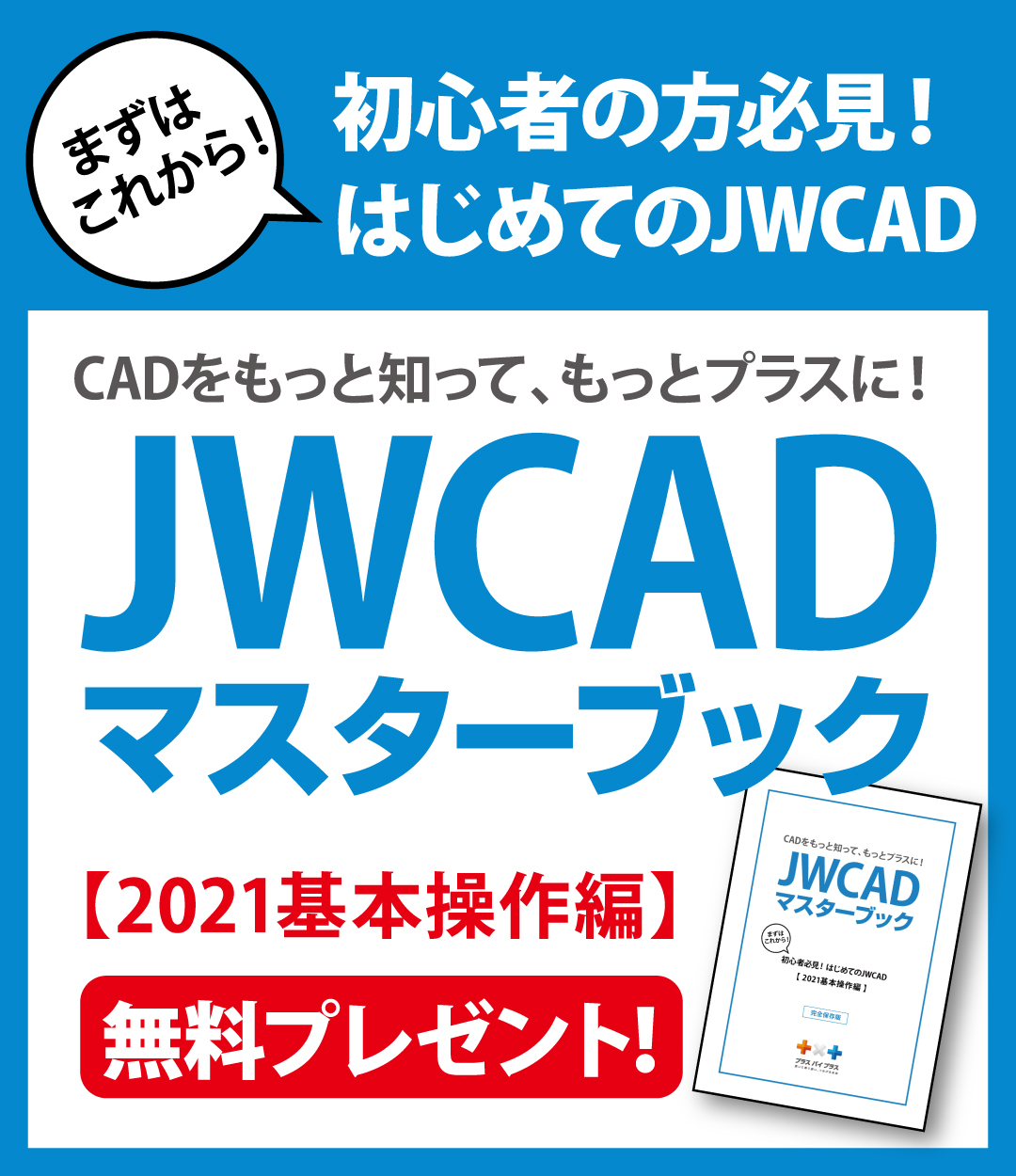- 2024年11月08日
無料ソフトJWCADで図形移動させる方法を詳しく解説

無料で使えるJWCADを使えば、建築や水道関係、服飾業界など製図が必要な場面で誰でも簡単に作成することが可能です。手作業で製図を作成すると時間がかかるため、作業効率化を目指しCADソフトを導入する企業も多いでしょう。ただ、初めてJWCADを導入する企業の社員は、どのように使えばいいか悩むときもあるのではないでしょうか。この記事では、JWCADで図形移動させる方法について解説します。
コンテンツ
無料で使えるソフトJWCADとは?
JWCADは、2次元凡用のCADソフトです。無料で入手できるため、企業だけでなく学生などにも広く普及しています。ただ、JWCADは建築士が製作したソフトであるため、建築関係で使用されることが比較的多いです。しかし、凡用ソフトということもあり、建築業界はもちろんのこと、水道や電気関係、アパレル業界など分野を問わず幅広い領域で活躍しています。
JWCADは製図を描くソフトと思われがちですが、実はそれ以外にも見積書や印刷物などにも応用できるソフトです。JWCADが習得できれば、転職の際にも自分のセールスポイントになるスキルになります。人材不足が問題視される現代では、業務の効率化に向けてあらゆる施策が必要になりますが、企業でJWCADを導入することで社員の負担も減り、業務も効率化するでしょう。
JWCADの3つの特徴を紹介
#マウスで簡単に操作できるクリックメニュー
クリックメニューは、マウスで簡単に操作ができるシュートカット機能のことです。作図内で左もしくは右にドラッグすることでクロックメニューが表示されます。使用頻度の高いコマンドあれば、クロックメニューを活用することで自分用にカスタマイズできるうえに、操作も時間短縮することが可能です。あまり使わないというときはクロックメニューをオフにすることもできます。
#2.5次元の製図が描ける機能を搭載
通常CADソフトは2次元、もしくは3次元で分かれることが多いですが、JWCADでは2.5次元の製図を描くことが可能です。2次元と3次元を簡単に説明すると、2次元は手書きで描くような平面での製図、3次元はイメージがしやすい立体的な製図のことを指します。2.5次元は2次元と3次元の中間のような存在で、中身を持たない透視図やアイソメ図を描くときに役立ちます。建築であれば、外観の雰囲気を確認したいときなどに活躍するでしょう。
#平面図が簡単に作成できる
JWCADは建築専門の機能が多数搭載されていますが、使用頻度の高いコマンドでもある建具平面を使用すれば、簡単に平面図が描けます。JWCADは難しい操作も必要ないので、初心者であってもすぐに製図することが可能です。
JWCADを使用するメリット3選
1つ目は、無料であるため誰でも簡単に手に入れることができるということです。JWCADは、無料だからといって機能が低いわけではありません。建築関係において優れた機能が搭載されていますが、そのほかの分野でも対応できるため非常に便利なCADソフトだといえます。CADソフトの導入を考える企業であれば、無料で使えるJWCADで導入コストを最低限に抑えることが可能です。そういった意味でも試験的にまず試してみたいソフトでもあります。
2つ目は、CADの操作に不慣れな人でも簡単に製図できるということです。企業の方針で急にCADを導入するといっても、製図を手書きで描かいていた職場であれば、実際に使用する社員が困惑することが予測されます。しかし、JWCADは操作が簡単であるため、順序に沿って進めていけば初心者でもすぐに製図することが可能です。たとえ分からないことが発生しても、情報化社会である現代ではネット上で情報が集められるので十分にJWCADを使いこなせるでしょう。
3つ目は、業務時間を短縮できるということです。先ほどもお伝えしましたが、従来は製図を手書きで作成する企業がほとんどでした。単に製図するというだけでなく、線の太さを均一に保ったり、修正に時間がかかったり、あらゆる面で時間を要していたのです。また、手書きである以上一定の質も求められるため、社員でも経験を積んだ人しか描くことができなかったというデメリットもあります。JWCADを使用すれば誰でも製図を作成できるうえに、作成した製図をデータで保管したり、共有したりすることも可能になりました。これは業務の効率化を目指す企業にとって大きなメリットだといえるでしょう。
【プラスバイプラス】JWCADの上手な使い方やメリットを解説!PDFへの変換も簡単!
JWCADで図形や文字を移動させる方法
JWCADで文字を移動する場合、図形移動のコマンドを使います。図形移動のコマンドは、任意で選択した範囲の文字や図形を移動させることが可能です。図形や文字を移動させる手順は、以下のとおりになります。
1. 範囲選択のコマンドをクリックして、移動させたい文字や図形を選択する
2. 図形移動のコマンドをクリックして、対象の文字や図形の範囲選択枠を選択する
3. 範囲選択枠の始点と終点をクリック
4. コントロールバーの中から、選択確定のボタンをクリック
5. 仮で表示された選択した文字や図形を確認する
6. 任意の位置をクリックする
7. 選択した文字や図形がそこに移動して表示されれば完了
図形や文字を移動させる方法を覚えておけば、製図を描く際に非常に役に立ちます。操作手順が多い分、慣れるまでに時間がかかるかもしれませんが、練習を重ねることでコツが掴めるでしょう。本番に入る前に、さまざまな図形や文字を使って練習することが大切です。
図形移動と一緒に覚えておきたい!JWCADで寸法値を移動させる方法
寸法値の移動は、図面に何かしらの変更が生じたときに必ず必要になる操作です。寸法値を移動させる手順は、以下のとおりになります。
1. 寸法のコマンドから、コントロールバーの寸法値を選択する
2. 右クリックをして、寸法値の移動を選択する
3. 水平、垂直方向への移動する場合は、寸法値を右クリック
4. コントロ-ルバ-の基点で設定すれば完了
寸法値のコマンドは、先ほど紹介したクロックメニューでも選択可能なので、有効的に活用しましょう。寸法値の移動は、初期段階で修正する分には問題ないですが、工事が始まってからの変更となれば迅速な対応が求められます。すぐに対処できるように、前もって確認しておくことが大切です。
【プラスバイプラス】JWCADで図形移動や文字移動をする方法
CADソフトのサポートしてくれるプラスバイプラス
JWCADなどのソフトを、導入する相談から導入後まで手厚くサポートしてくれるプラスバイプラスは、初めて導入を検討している企業にとって強い味方です。JWCADの操作は非常に簡単だとお伝えしましたが、製図の手書きに慣れている社員であれば、CADを受け入れられない人も多いでしょう。実際にCADを導入するまで社員の反応も明確ではありませんが、サポート体制を徹底することで社員にも受け入れやすくなることは間違いありません。
企業でサポート体制を作るのが難しいのであれば、プロのスタッフがいるプラスバイプラスに任せてみるのもひとつの手です。慣れていたい作業は時間がかかりますが、CADの操作に慣れてくれば必ず時間短縮になります。業務の時間が短縮されることで業務が効率化されれば、人件費のコストにもつながるでしょう。企業に利益をもたらすためには、まず社員がCADを受け入れる体制を作って行くことが重要なポイントになります。
JWCADは建築関係の製図に適した機能が搭載されていますが、使い方次第ではさまざまな分野や業務にも対応できます。自分で情報を集めるのには、ある程度限界があるためプロに相談することが得策です。また、プラスバイプラスでは、下水道工事に対応する水道CADや電気工事の配線図面を製図できる電気CADなども取り扱われています。パソコンが苦手な人でも分かりやすく教えてくれるプラスバイプラスの導入も選択肢に入れるのもいいでしょう。
業務の効率化を目指せるCADソフトの導入を検討してみよう!
AI化が進む現代では、企業レベルでもパソコンを駆使した働き方が求められています。製図の作成で言えば、CADソフトを導入することにより社員のほとんどが製図できるような環境に変えられます。ただ、初めて導入する企業は不安なことも多いため、プラスバイプラスを一緒に導入して、質問や疑問に答えてくれる体制を社内で作るのもひとつの手です。まずは、社員に受け入れられる体制を作ることを前提にCADの導入を検討してみましょう。
JWCADで図形移動させる方法についてよくある質問
無料で使えるソフトJWCADとは?
JWCADは、2次元凡用のCADソフトです。無料で入手できるため、企業だけでなく学生などにも広く普及しています。ただ、JWCADは建築士が製作したソフトであるため、建築関係で使用されることが比較的多いです。しかし、凡用ソフトということもあり、建築業界はもちろんのこと、水道や電気関係、アパレル業界など分野を問わず幅広い領域で活躍しています。
JWCADは製図を描くソフトと思われがちですが、実はそれ以外にも見積書や印刷物などにも応用できるソフトです。JWCADが習得できれば、転職の際にも自分のセールスポイントになるスキルになります。人材不足が問題視される現代では、業務の効率化に向けてあらゆる施策が必要になりますが、企業でJWCADを導入することで社員の負担も減り、業務も効率化するでしょう。
JWCADの3つの特徴を紹介
マウスで簡単に操作できるクリックメニュー
クリックメニューは、マウスで簡単に操作ができるシュートカット機能のことです。作図内で左もしくは右にドラッグすることでクロックメニューが表示されます。使用頻度の高いコマンドあれば、クロックメニューを活用することで自分用にカスタマイズできるうえに、操作も時間短縮することが可能です。あまり使わないというときはクロックメニューをオフにすることもできます。
2.5次元の製図が描ける機能を搭載
通常CADソフトは2次元、もしくは3次元で分かれることが多いですが、JWCADでは2.5次元の製図を描くことが可能です。2次元と3次元を簡単に説明すると、2次元は手書きで描くような平面での製図、3次元はイメージがしやすい立体的な製図のことを指します。2.5次元は2次元と3次元の中間のような存在で、中身を持たない透視図やアイソメ図を描くときに役立ちます。建築であれば、外観の雰囲気を確認したいときなどに活躍するでしょう。
平面図が簡単に作成できる
JWCADは建築専門の機能が多数搭載されていますが、使用頻度の高いコマンドでもある建具平面を使用すれば、簡単に平面図が描けます。JWCADは難しい操作も必要ないので、初心者であってもすぐに製図することが可能です。
JWCADを使用するメリット3選
1つ目は、無料であるため誰でも簡単に手に入れることができるということです。JWCADは、無料だからといって機能が低いわけではありません。建築関係において優れた機能が搭載されていますが、そのほかの分野でも対応できるため非常に便利なCADソフトだといえます。CADソフトの導入を考える企業であれば、無料で使えるJWCADで導入コストを最低限に抑えることが可能です。そういった意味でも試験的にまず試してみたいソフトでもあります。
2つ目は、CADの操作に不慣れな人でも簡単に製図できるということです。企業の方針で急にCADを導入するといっても、製図を手書きで描かいていた職場であれば、実際に使用する社員が困惑することが予測されます。しかし、JWCADは操作が簡単であるため、順序に沿って進めていけば初心者でもすぐに製図することが可能です。たとえ分からないことが発生しても、情報化社会である現代ではネット上で情報が集められるので十分にJWCADを使いこなせるでしょう。
3つ目は、業務時間を短縮できるということです。先ほどもお伝えしましたが、従来は製図を手書きで作成する企業がほとんどでした。単に製図するというだけでなく、線の太さを均一に保ったり、修正に時間がかかったり、あらゆる面で時間を要していたのです。また、手書きである以上一定の質も求められるため、社員でも経験を積んだ人しか描くことができなかったというデメリットもあります。JWCADを使用すれば誰でも製図を作成できるうえに、作成した製図をデータで保管したり、共有したりすることも可能になりました。これは業務の効率化を目指す企業にとって大きなメリットだといえるでしょう。
【プラスバイプラス】JWCADの上手な使い方やメリットを解説!PDFへの変換も簡単!
JWCADで図形や文字を移動させる方法
JWCADで文字を移動する場合、図形移動のコマンドを使います。図形移動のコマンドは、任意で選択した範囲の文字や図形を移動させることが可能です。図形や文字を移動させる手順は、以下のとおりになります。
1. 範囲選択のコマンドをクリックして、移動させたい文字や図形を選択する
2. 図形移動のコマンドをクリックして、対象の文字や図形の範囲選択枠を選択する
3. 範囲選択枠の始点と終点をクリック
4. コントロールバーの中から、選択確定のボタンをクリック
5. 仮で表示された選択した文字や図形を確認する
6. 任意の位置をクリックする
7. 選択した文字や図形がそこに移動して表示されれば完了
図形や文字を移動させる方法を覚えておけば、製図を描く際に非常に役に立ちます。操作手順が多い分、慣れるまでに時間がかかるかもしれませんが、練習を重ねることでコツが掴めるでしょう。本番に入る前に、さまざまな図形や文字を使って練習することが大切です。
図形移動と一緒に覚えておきたい!JWCADで寸法値を移動させる方法
寸法値の移動は、図面に何かしらの変更が生じたときに必ず必要になる操作です。寸法値を移動させる手順は、以下のとおりになります。
1. 寸法のコマンドから、コントロールバーの寸法値を選択する
2. 右クリックをして、寸法値の移動を選択する
3. 水平、垂直方向への移動する場合は、寸法値を右クリック
4. コントロ-ルバ-の基点で設定すれば完了
寸法値のコマンドは、先ほど紹介したクロックメニューでも選択可能なので、有効的に活用しましょう。寸法値の移動は、初期段階で修正する分には問題ないですが、工事が始まってからの変更となれば迅速な対応が求められます。すぐに対処できるように、前もって確認しておくことが大切です。
【プラスバイプラス】JWCADで図形移動や文字移動をする方法
CADソフトのサポートしてくれるプラスバイプラス
JWCADなどのソフトを、導入する相談から挿入後まで手厚くサポートしてくれるプラスバイプラスは、初めて導入を検討している企業にとって強い味方です。JWCADの操作は非常に簡単だとお伝えしましたが、製図の手書きに慣れている社員であれば、CADを受け入れられない人も多いでしょう。実際にCADを導入するまで社員の反応も明確ではありませんが、サポート体制を徹底することで社員にも受け入れやすくなることは間違いありません。
企業でサポート体制を作るのが難しいのであれば、プロのスタッフがいるプラスバイプラスに任せてみるのもひとつの手です。慣れていたい作業は時間がかかりますが、CADの操作に慣れてくれば必ず時間短縮になります。業務の時間が短縮されることで業務が効率化されれば、人件費のコストにもつながるでしょう。企業に利益をもたらすためには、まず社員がCADを受け入れる体制を作って行くことが重要なポイントになります。
JWCADは建築関係の製図に適した機能が搭載されていますが、使い方次第ではさまざまな分野や業務にも対応できます。自分で情報を集めるのには、ある程度限界があるためプロに相談することが得策です。また、プラスバイプラスでは、JWCAD以外にも下水道工事に対応する水道CADや電気工事の配線図面を製図できる電気CADなども取り扱われています。パソコンが苦手な人でも分かりやすく教えてくれるプラスバイプラスのCADソフト「plusCAD電気α」、「plusCAD水道V」の導入も選択肢に入れるのもいいでしょう。